Pr是现在十分常用的一款视频编辑软件,有些新用户不知道怎么通过Pr设置视频序列开始、结束时间,接下来小编就给大家介绍一下具体的操作步骤。
具体如下:
-
1. 首先第一步先打开Pr软件,接着根据下图箭头所指,点击【新建项目】选项,然后按照需求设置项目参数。

-
2. 第二步先右键单击项目窗口,接着在弹出的菜单栏中根据下图箭头所指,点击【序列】。

-
3. 第三步打开【新建序列】窗口后,根据下图箭头所指,先选中【HDV 720p25】,接着按照需求设置序列名称,然后点击【确定】选项。
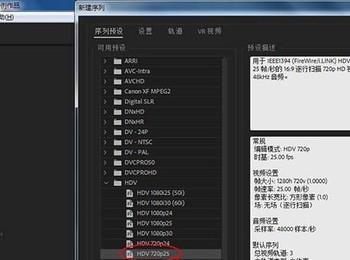
-
4. 第四步先右键单击项目窗口,接着在弹出的菜单栏中根据下图箭头所指,点击【导入】,然后按照需求选择视频。

-
5. 第五步成功导入后,根据下图箭头所指,将视频拖动到右侧时间轴窗口。

-
6. 第六步根据下图箭头所指,找到并点击【选择工具】图标。
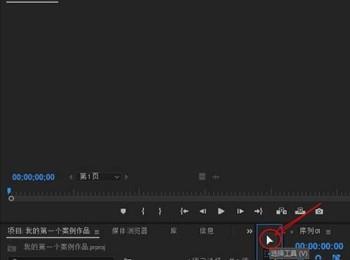
-
7. 第七步根据下图箭头所指,按照需求选择视频序列结束时间点。

-
8. 最后根据下图箭头所指,按照需求选择视频序列开始时间点即可。

-
以上就是怎么通过Pr设置视频序列开始、结束时间的方法。
